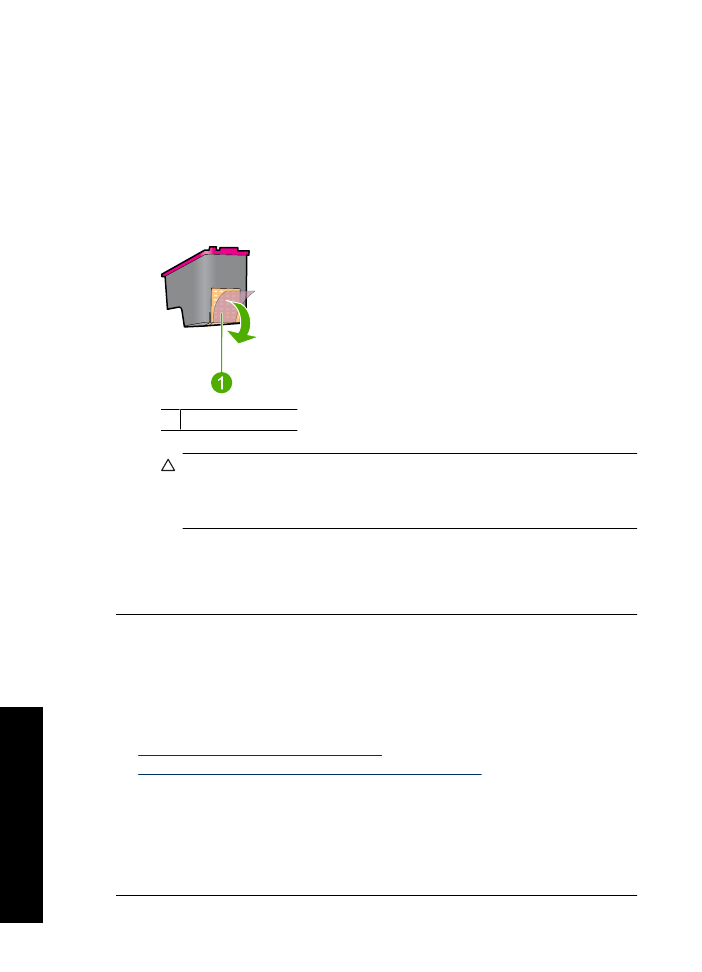
Mensagem de "Erro no papel" ou "Tamanho do papel"
Ao se imprimirem envelopes nº 10 utilizando a ferramenta Envelope do Microsoft Word,
um erro de
Papel errado
ou
Tamanho do papel
é exibido, e as luzes Continuar e
Cartucho também piscam.
Tente estas soluções:
•
Solução 1: Pressionar o botão Continuar
•
Solução 2: Definir o tamanho do papel no Microsoft Word
Solução 1: Pressionar o botão Continuar
Solução:
Após a mensagem de erro ser exibida, pressione o botão
Continuar
. O
envelope será impresso corretamente.
Se esse procedimento não resolver o problema, passe para a próxima solução.
Capítulo 11
66
Solução de problemas
S
o
lu
ção de
p
roblemas
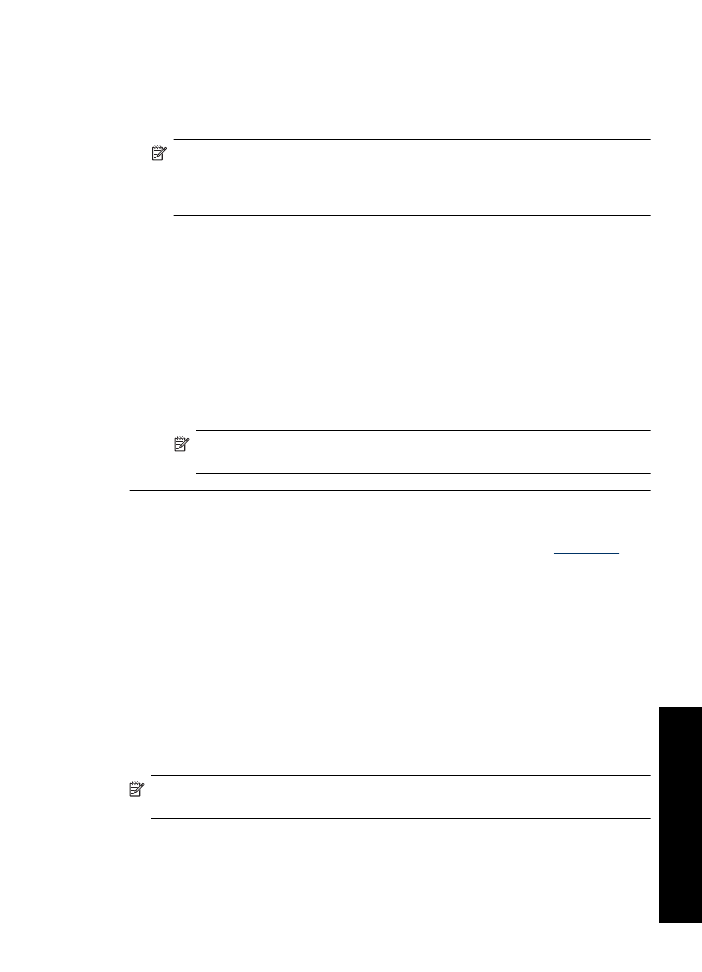
Solução 2: Definir o tamanho do papel no Microsoft Word
Solução:
No Microsoft Word, antes de imprimir envelopes, defina o tamanho do
papel para Envelope nº 10 na guia
Recursos
da caixa de diálogo
Preferências da
impressora
.
Nota
Não defina o tamanho do papel a partir da pasta Impressoras ou do ícone
da impressora localizado no canto inferior direito da tela próximo ao relógio, pois
isso afetará todos os aplicativos. Defina o tamanho do papel somente no
Microsoft Word.
Para definir o tamanho do papel no Microsoft Word
1.
No Microsoft Word, clique em
Arquivo
e
Imprimir
.
2.
Certifique-se de que a impressora usada seja a selecionada e clique em
Propriedades
.
3.
Clique na guia
Recursos
.
4.
Na lista suspensa
Tamanho
, selecione
Envelope nº 10
.
5.
Clique em
OK
na caixa de diálogo Propriedades da impressora.
6.
Clique em
Cancelar
na caixa de diálogo Imprimir.
7.
Imprima o envelope utilizando o recurso Envelopes e etiquetas do Microsoft
Word. O envelope deve ser impresso sem erros.
Nota
Ao concluir a impressão de envelopes, retorne o tamanho do papel às
configurações de impressão padrão.